Коли програвач VLC закривається під час відтворення відео, більшість користувачів Windows скаржиться, що коли вони перезапускають відео через VLC-програвач, воно починає відтворюватися з самого початку. Користувачі будуть роздратовані, якщо вони дивляться великий фільм, і користувачі часто забувають, де відтворювалося відео після його завершення.
Ми зібрали цю проблему і придумали рішення, у якому користувачі повинні ввімкнути або ввімкнути опцію відновлення відтворення в налаштуваннях медіаплеєра VLC в системі.
РЕКЛАМА
Не хвилюйтеся, якщо ви стикаєтеся з такою ж проблемою. У цій публікації ми покажемо вам, як увімкнути опцію відновлення відтворення в медіаплеєрі VLC у Windows 11.
Як увімкнути продовження відтворення в VLC Media Player на Windows 11, 10
Нижче наведено кілька кроків щодо того, як увімкнути опцію продовження відтворення в медіаплеєрі VLC.
Крок 1: Відкрийте Медіаплеєр VLC в системі, натиснувши кнопку вікна ключ і введення vlc медіаплеєр.
Крок 2: Виберіть Медіаплеєр VLC з результатів пошуку, як показано нижче.
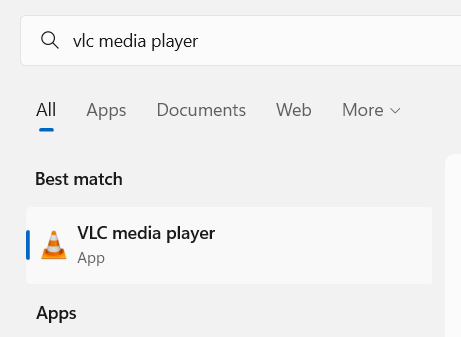
Крок 3: Коли медіаплеєр VLC відкриється, натисніть кнопку Інструмент опцію з верхнього рядка меню, як показано.
Крок 4: Виберіть вподобання зі списку АБО Натисніть CTRL + P клавіші, щоб безпосередньо відкрити вікно налаштувань програвача VLC.

Крок 5. У вікні "Параметри" переконайтеся, що ви вибрали Інтерфейс вкладку, як показано нижче.
Крок 6: Під Список відтворення та екземпляри клацніть розкривний список Продовжити відтворення варіант, як показано нижче.
Крок 7: Виберіть Завжди зі спадного списку Продовжити відтворення.
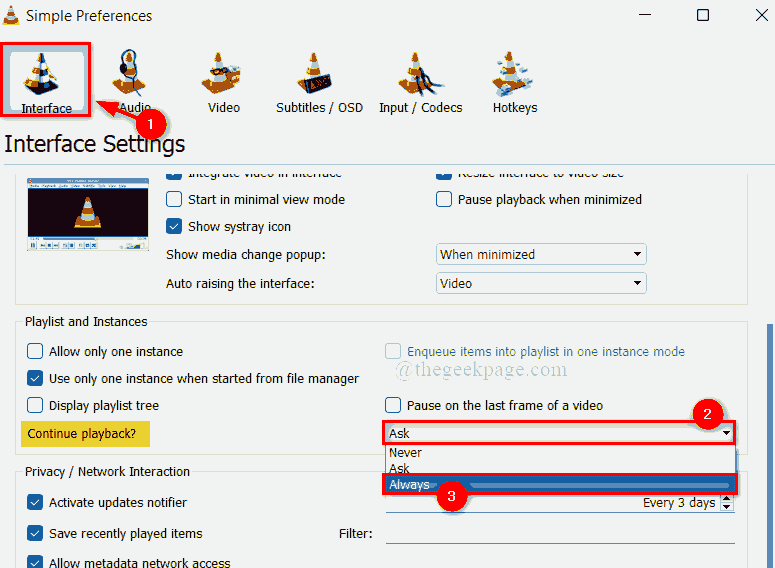
РЕКЛАМА
Крок 8: Після вибору завжди, Натисніть кнопку Зберегти кнопку внизу вікна налаштувань, як показано на зображенні нижче.
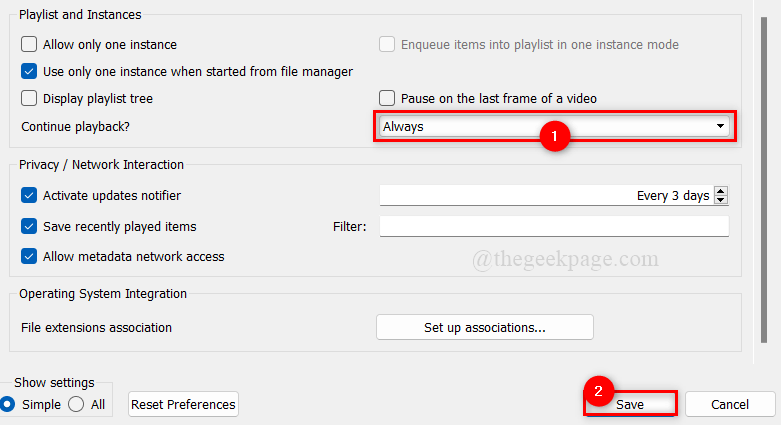
Крок 9: Після завершення закрийте медіаплеєр VLC.
Це все. Якщо ти закрити в відео в в середина з це, це буде зараз продовжувати до грати.
Сподіваюся, ця стаття була інформативною та корисною.
Будь ласка, повідомте нам про це в розділі коментарів нижче.
Дякую, що читаєте!


